在手游的世界里,我们不仅是探险者,也是创作者,从攻略文档到同人小说,Word文档成了我们记录游戏点滴、分享心得的宝贵载体,但你是否曾担心过,这些倾注心血的文档被他人随意篡改?别担心,今天就来一场Word文档保卫战,为手游玩家们揭秘两大秘籍,让你的创作宝藏安然无恙!
秘籍一:密码锁甲,守护原创领地
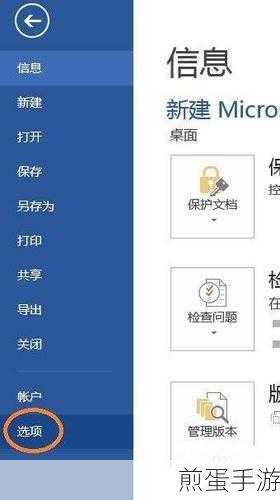
想象一下,你的游戏攻略文档就像一座精心打造的城堡,里面藏着无数珍贵的宝藏,为了防止不速之客,第一道防线就是设置密码保护。
步骤详解:
1、打开Word文档:双击打开你想要保护的文档,就像打开游戏界面一样,准备进入编辑模式。
2、进入“文件”菜单:在Word的左上角,找到并点击那个带有“文件”字样的按钮,它就像游戏里的设置按钮,藏着许多秘密选项。
3、选择“信息”选项卡:在“文件”菜单中,找到并点击“信息”选项卡,这里会显示文档的各类信息,包括版本历史和权限设置。
4、设置密码:在“信息”选项卡中,找到并点击“保护文档”下拉菜单,选择“用密码进行加密”,这时,会弹出一个对话框,要求你输入一个密码,这个密码就像你的游戏账号一样重要,一定要妥善保管。
5、确认密码:为了安全起见,系统会要求你再次输入密码以确认,确保两次输入的密码一致,然后点击“确定”。
你的Word文档就穿上了一层坚固的密码锁甲,只有知道密码的人才能打开和编辑它,这样一来,无论是攻略文档还是同人小说,都能得到最坚实的保护。
秘籍二:限制编辑,打造专属领地
除了密码保护,Word还提供了另一种强大的保护方式——限制编辑,这就像是给你的文档设置了一个“管理员权限”,只有拥有权限的人才能进行编辑,而其他人只能阅读。
步骤详解:
1、打开文档并进入“审阅”选项卡:同样,先打开你想要保护的Word文档,然后找到并点击“审阅”选项卡,这个选项卡里藏着许多与文档审查和保护相关的功能。
2、启动限制编辑:在“审阅”选项卡中,找到并点击“限制编辑”按钮,这时,Word会弹出一个侧边栏,显示各种限制编辑的选项。
3、设置编辑限制:在侧边栏中,你可以选择“格式设置限制”、“编辑限制”等选项,对于大多数手游玩家来说,勾选“仅允许更改此文档的某些部分”是一个不错的选择,在下方的下拉菜单中选择“无更改(只读)”。
4、启动强制保护:设置好编辑限制后,点击“启动强制保护”按钮,这时,系统会要求你设置一个密码来保护这些限制,这个密码与之前的密码保护不同,它主要用于解除编辑限制,而不是打开文档。
5、保存文档:别忘了点击“文件”菜单中的“保存”按钮,将你的设置保存到文档中,这样,即使文档被他人打开,也无法进行编辑,只能以只读模式查看。
最新动态:游戏与文档保护的奇妙融合
在最近的一款热门手游中,玩家们发现了一个有趣的玩法:利用游戏内的“密码箱”系统来模拟Word文档的密码保护,玩家需要在游戏中找到隐藏的密码箱,并解开密码才能获得珍贵的道具,这个玩法不仅锻炼了玩家的解密能力,还让他们对密码保护有了更直观的认识,不少玩家表示,他们在游戏中养成的密码保护习惯,已经不自觉地应用到了Word文档的保护上。
还有一款策略手游推出了“文档编辑大赛”活动,要求玩家提交自己的游戏攻略文档,为了鼓励原创和保护玩家的知识产权,活动主办方特别强调了文档保护的重要性,并提供了免费的Word文档保护教程,这一举措不仅提升了玩家的文档保护意识,还激发了他们的创作热情。
特别之处:两大秘籍的独到之处
这两大秘籍之所以能成为Word文档保护的得力助手,关键在于它们的实用性和便捷性,密码保护就像是一道坚固的防线,能够阻止未经授权的访问和编辑;而限制编辑则更像是一个灵活的权限管理系统,可以根据需要为不同的人设置不同的权限,两者结合使用,就能为你的Word文档提供全方位的保护。
更重要的是,这两大秘籍都非常容易上手,无论是新手玩家还是资深创作者,都能在短时间内掌握这些技巧,并将其应用到自己的文档中,这样一来,无论是分享攻略、撰写同人小说还是记录游戏心得,都能更加安心和自信。
手游玩家们,别再让你的Word文档成为他人随意改动的目标了,赶快行动起来,用这两大秘籍为你的创作宝藏穿上坚固的铠甲吧!







